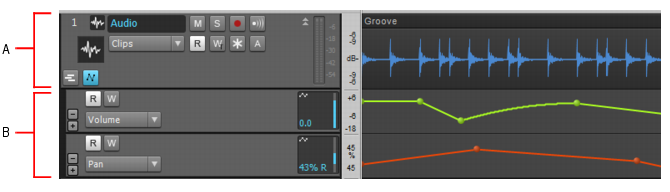Les lignes d'automation constituent un moyen supplémentaire pour afficher les enveloppes d'automation sur les pistes et les bus. Les enveloppes d'automation peuvent être affichées sur la piste parente ou dans des lignes placées en retrait sous la piste parente.Figure 313. Lignes d'automation.A. Piste parente B. Lignes d'automationAlors que la piste parente peut afficher simultanément plusieurs clips et enveloppes d'automation, chaque ligne d'automation n'affiche qu'une seule enveloppe d'automation. Les lignes d'automation permettent d'afficher uniquement les paramètres qui vous intéressent et de désencombrer l'interface.Les lignes d'automation peuvent être agrandies ou réduites. Lorsqu'elles sont agrandies, elles sont affichées en retrait sous la piste parente ou le bus parent. Les lignes d'automation peuvent être créées, masquées et supprimées. Chaque piste/bus peut comprendre un nombre illimité de lignes.Pour afficher les lignes d'automation d'une piste, cliquez sur le bouton Agrandir/Réduire les lignes d'automation.
La commande Filtre Données de la ligne d'automation permet de choisir le paramètre d'automation à éditer.L'outil global sélectionné s'applique aux enveloppes d'automation de piste affectées aux lignes, notamment aux paramètres de ProChannel, de l'arpégiateur, des plug-ins et des contrôleurs continus MIDI (CC).Figure 314. Vous pouvez agrandir et réduire les lignes d'automation de chaque piste et de chaque bus.A. Lignes d'automation agrandies B. Lignes d'automation réduites
Tip - Searching Documentation
Tip: To search for a specific topic, type your search query in the Search Cakewalk.com field at the top right of this page.
When the search results appear, click which product's documentation you would like to search to filter the search results further.
Note - Using Offline Help
Note: If you prefer to always use offline Help, go to Edit > Preferences > File > Advanced in your Cakewalk software and select Always Use Offline Help.
If you are not connected to the internet, your Cakewalk software will default to showing offline help until an internet connection becomes available.